Come eliminare un widget su un iPhone 7
L'aggiornamento di iOS 10 per il tuo iPhone ha cambiato molte cose a cui potresti essere abituato in precedenza. Una delle nuove aggiunte a iOS 10 è qualcosa che si chiama widget, che viene visualizzato nella schermata Home all'estrema sinistra e visualizza un breve riepilogo delle informazioni per alcune app sul dispositivo.
Questi widget possono essere utili, ma potrebbero essercene uno o due su quello schermo che non usi. Fortunatamente puoi personalizzare la schermata del tuo widget e persino eliminare i widget dal tuo iPhone. La nostra guida di seguito ti mostrerà come.
Come rimuovere un widget su un iPhone 7
I passaggi di questa guida sono stati scritti utilizzando un iPhone 7 Plus, in iOS 10.2. La funzione widget non era disponibile nelle versioni di iOS precedenti alla 10. Tuttavia, c'era un elemento separato chiamato widget che era possibile aggiungere o rimuovere nel menu di notifica. Puoi leggere questa guida sulla rimozione del widget Azioni, se è quello che stai cercando.
Passaggio 1: premere il pulsante Home sotto lo schermo per passare alla schermata principale.
Passaggio 2: scorrere a destra nella schermata Home per accedere alla schermata del widget.

Passaggio 3: scorrere fino alla fine di questa schermata e toccare il pulsante Modifica .
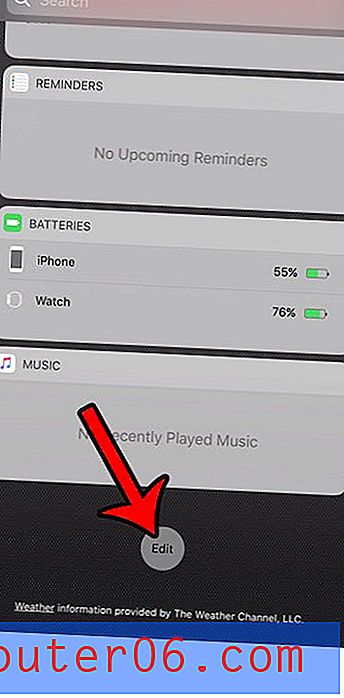
Passaggio 4: tocca il cerchio rosso a sinistra di un widget che desideri rimuovere.
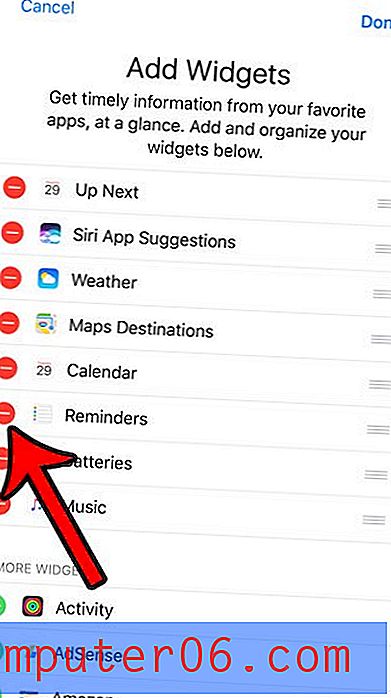
Passaggio 5: tocca il pulsante rosso Rimuovi a destra del widget per eliminarlo dal tuo iPhone.
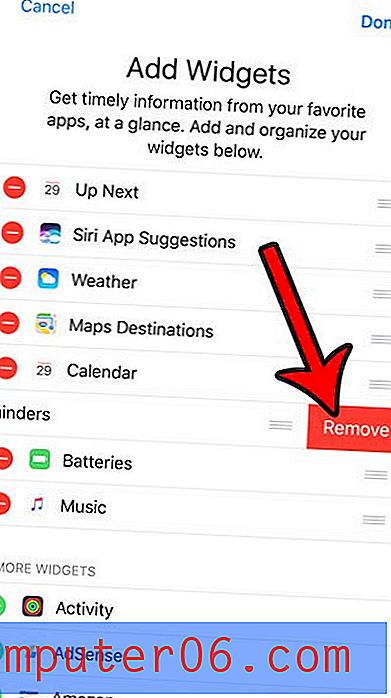
È possibile toccare il pulsante Fine nell'angolo in alto a destra dello schermo per uscire da questo menu al termine dell'eliminazione dei widget.
Hai pensato di iniziare il tuo sito web su un hobby o un'azienda? Leggi la nostra guida sull'avvio del tuo blog e vedi cosa ti servirà e cosa dovresti aspettarti quando crei il tuo sito web.



